Tutotorial di bawah akan menunjukan cara mengaktifkan hotspot pada iPhone 6 dengan iOS 9.0.2 (dapat juga digunakan dengan model sebelumnya langkah serupa / iOS), agar WiFi bekerja dengan baik, pastikan Anda memiliki quota/paket data lebih.
Langkah 1: Akses Settings Anda

1. Jika ponsel Anda dalam mode sleep, atau layar mati, tekan tombol Home di tengah bagian bawah layar perangkat Anda.
2. Slide/geser untuk membuka kunci perangkat Anda - masukkan kode akses Anda jika diperlukan - dan cari Setelan App/App Setting.
3. Buka App Settings. Ikon gear bundar yang terletak di pojok kanan bawah.
Langkah 2: Cari "Personal Hotspot"
1. Dalam menu App Settings, cari pilihan berlabel Personal Hotspot.
2. Tekan Personal Hotspot untuk membuka menunya.
Catatan: Beberapa iPhone mungkin memiliki letak yang berbeda, ada yang langsung pada menu App Setting, namun ada juga yang terletak di bawah "Celular" dan bukan langsung pada menu App Settings, tergantung versi iOS Anda.
Langkah 3: Menyiapkan Hotspot Pribadi Anda
- Anda akan melihat opsi Personal Hotspot dalam keadaan off (abu-abu).
- Tekan slider untuk menyalakannya (hijau).
- Perangkat akan menampilkan nama dari perangkat hotspot Anda, dan mungkin akan meminta Anda untuk mengaktifkan Bluetooth dan WiFi, atau menggunakan koneksi USB.
Langkah 4: Membuat Password
 Jika Anda tidak ingin quota/paket data internet Anda terkuras oleh
orang lain, Anda dapat mengatur password dan memberikannya hanya kepada
orang yang Anda kehendaki. Untuk mengatur passwor, ikuti petunjuk ini:
Jika Anda tidak ingin quota/paket data internet Anda terkuras oleh
orang lain, Anda dapat mengatur password dan memberikannya hanya kepada
orang yang Anda kehendaki. Untuk mengatur passwor, ikuti petunjuk ini:1. Klik pada area password. Contohnya seperti pada gambar passwordnya adalah "pickles1", tapi Apple akan menetapkan password secara otomatis yang sangat aman sebelum Anda mengeditnya dengan password Anda sendiri.
2. Edit teks untuk mengubah password sesuai keinginan Anda, dan tekan "Selesai".
Sekarang Anda sudah memiliki Hotspot Pribadi milik Anda sendiri serta dapat mengaktifkannya dan dapat dicari oleh setiap perangkat di dekat daerah Anda, tetapi hanya mereka yang mengetahui password WiFi Anda-lah yang dapat terhubung ke perangkat Anda.
Jika perangkat orang berhasil terhubung ke perangkat Anda, bar biru akan muncul di Area Notifikasi layar(atas) dan memberitahu Anda berapa banyak perangkat yang terhubung ke hotspot Anda, Anda juga dapat mengubah kembali password Anda dengan kembali ke langkah 4, dan jika Anda ingin menonaktifkan tethering hotspot Anda, maka perhatikan langkah 3, Anda hanya harus mengubah panel Personal Hotspot dari ON ke OFF. Semoga Anda tidak lagi bingung tentang Bagaimana Cara Menyalakan Hotspot di iPhone 6 maupun iPhone 5, dan iPhone 4.

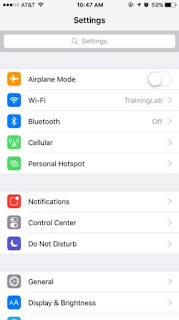
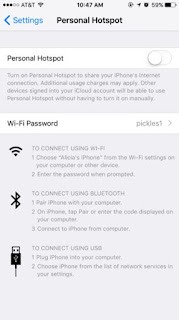
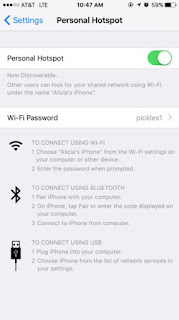

{ 0 Comments... add one }